登录
- 微信登录
- 手机号登录
微信扫码关注“汇帮科技”快速登录
Loading...
点击刷新
请在微信【汇帮科技】内点击授权
300秒后二维码将过期
二维码已过期,点击刷新获取新二维码
登录
登录
其他登录方式
来源:汇帮科技 修改日期:2025-09-27 09:00
你是不是也有过这样的经历?晚上挂了个大文件下载,结果自己先睡着了,电脑嗡嗡响了一整夜;或者出门匆忙,压根不记得电脑有没有关。浪费电不说,还总担心电脑一直开着会不会不安全。其实,这些问题都不难解决。现在的电脑系统,包括一些好用的小工具,都能帮你实现自动关机,完全不用人一直盯着。
今天,我就来跟你聊聊几种常用的定时关机方法。不管你是用 Windows 还是 Mac,不管你是电脑小白还是略懂一些操作,这里总有一种方式适合你。咱们不扯那些花里胡哨的术语,就实实在在地说操作、讲步骤。
如果你不喜欢装新软件,系统自己其实就能设置定时关机。不过要注意,不同版本的 Windows 界面可能略有差别,但大致的逻辑是相通的。
步骤一:先点开屏幕左下角的“开始”菜单,找到那个齿轮形状的“设置”图标,单击打开。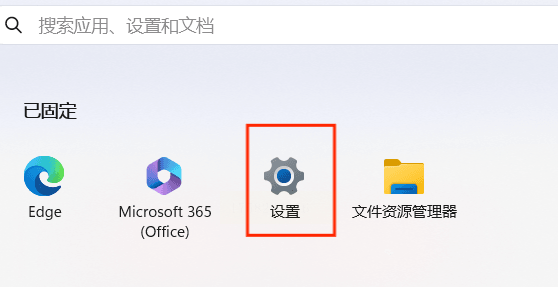
步骤二:在设置窗口里,你会看到好几个选项,我们选第一个——“系统”。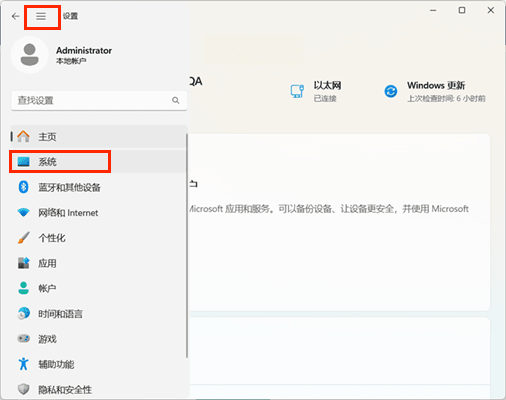
步骤三:进入系统页面后,在左侧菜单中找到“电源和电池”(有些系统写的是“电源和睡眠”),点它。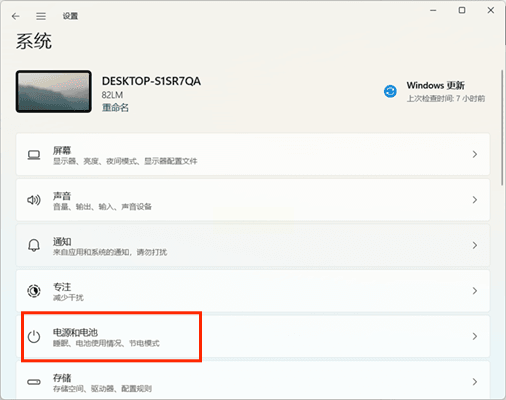
步骤四:往下翻,如果系统支持,你会看到“定时关机”这个开关。打开它,然后设置一个你希望关机的时间。
步骤五:设好之后什么都不用管了,时间一到,电脑会自动关机。
但有一点得提醒你:不是所有系统都有这个功能。万一你找不到,也别急,试试下面其他方法。
如果你觉得系统自带的功能太隐蔽,或者想要更灵活地设定时间,那不妨试试“汇帮定时精灵”。这个小工具专门用来做定时任务,操作挺直观。
步骤一:打开软件之后,你会看到界面主要分两块:左边是你已经设好的任务列表,右边是设置新任务的区域。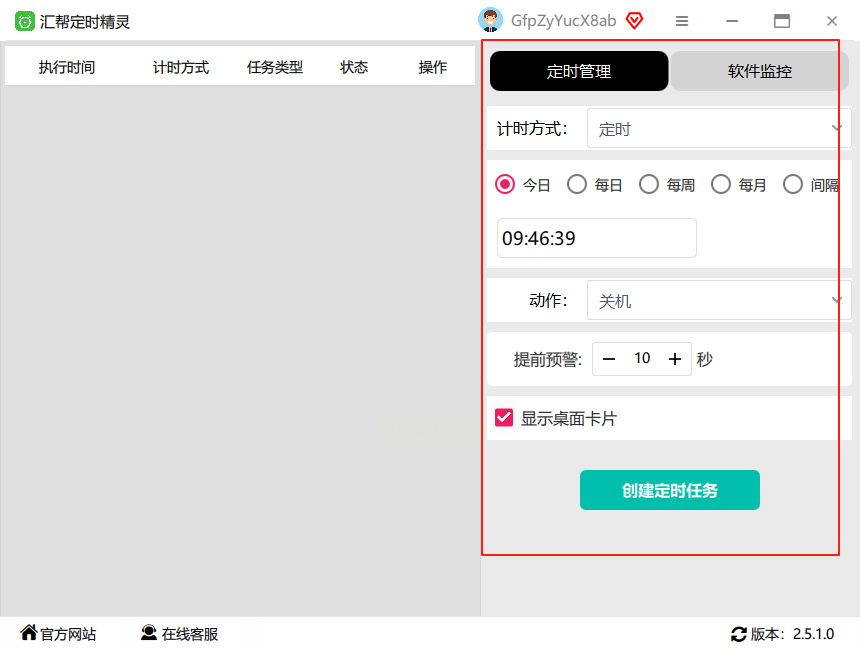
步骤二:在右边选“计时方式”,比如倒计时或者指定具体时间点。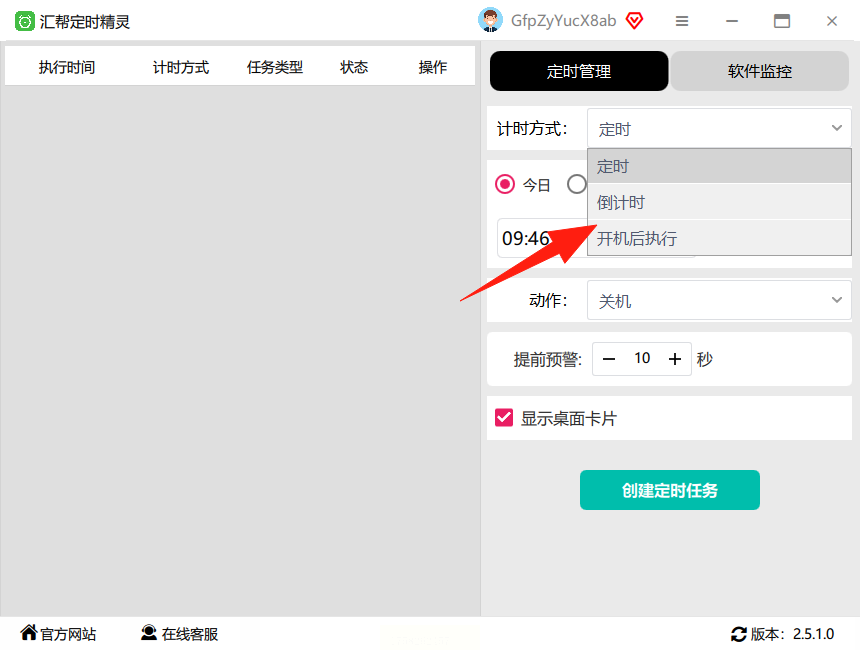
步骤三:接着定好时间,然后在“执行操作”里选“关机”。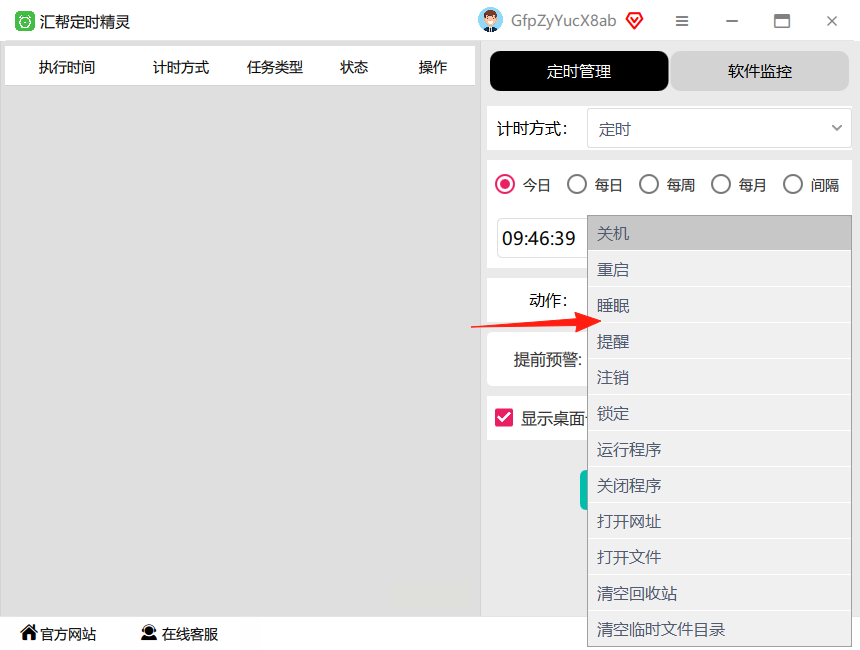
步骤四:最后点“创建任务”。这时屏幕上方会跳出一个提示卡,关机前10秒还会再弹窗提醒,防止你误操作。左边任务列表里也会出现这一项,你随时可以取消。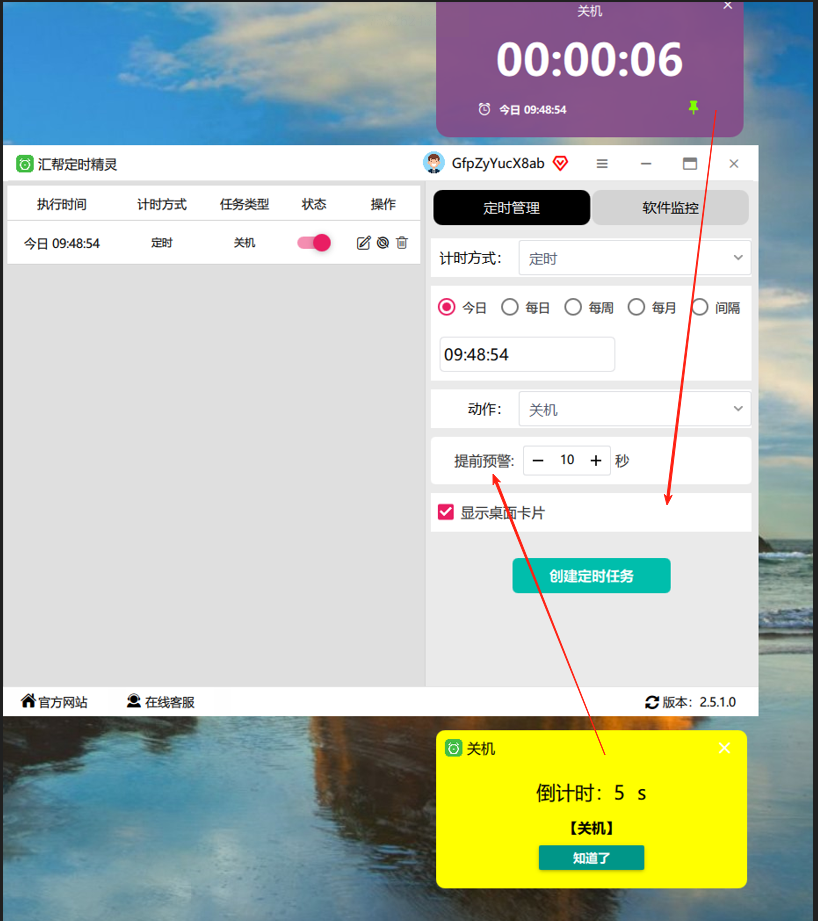
补充一句:时间都可以按你的需求调整,非常灵活。
很多人关心安全问题,尤其怕这类工具泄露隐私。“汇帮定时精灵”本身不需要联网权限,也不会收集你的任何数据。你可以放心用它操作关机、重启这些基础功能。
这是一款免费的定时工具,体积很小,但功能挺全。除了关机,还能定时重启、睡眠、注销等。界面清爽,操作起来没什么难度,适合想要轻量级软件的用户。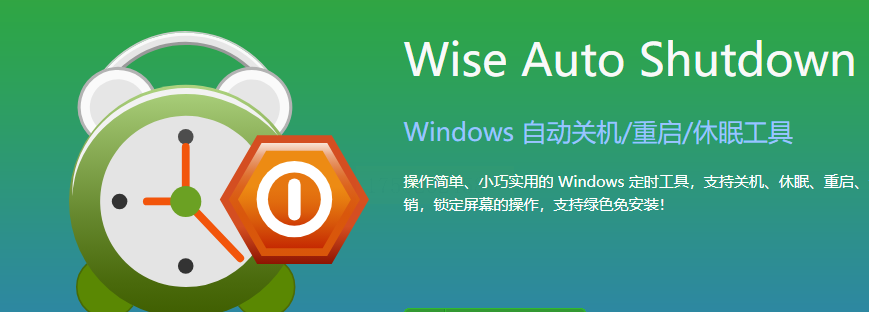
如果你习惯用命令,这种方式可能更适合你。
步骤一:在开始菜单里搜索“cmd”,右键选“以管理员身份运行”。
步骤二:在弹出的黑色窗口里输入:`shutdown /s /f /t 0`。
注意:/s 代表关机,/f 是强制关闭程序,/t 0 是零秒后执行。如果你希望半小时后关机,就把0改成1800(因为单位是秒)。
步骤三:按回车,命令就生效了。
这种方法特别适合临时想定时关机的场景,不过得记住命令代码。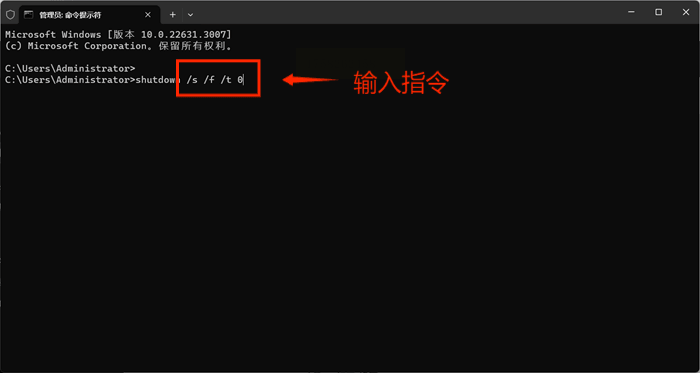
如果你经常用迅雷下载,那其实不用另外找工具。在迅雷下载界面通常就有“下载完成后关机”的选项,勾上就行。特别适合挂机下载的场景。
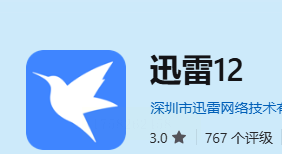
常见问题解答(FAQ)
Q1:这些方法都适用于Mac电脑吗?
不完全一样。Mac系统也有自动关机的选项,在“系统偏好设置”→“节能”中可以找到。
Q2:定时关机过程中文件没保存怎么办?
大部分工具(包括系统命令)会强制关闭程序,所以一定要提前保存好文档。
Q3:哪个方法最简单安全?
如果你不想安装任何软件,系统自带的设置或命令提示符最直接。如果你想要更友好的界面和提醒功能,“汇帮定时精灵”或“Wise Auto Shutdown”这类工具更方便。
Q4:设定定时关机后,如果想临时取消怎么办?
系统命令可以在cmd中输入`shutdown /a`取消。如果用软件的话,一般直接打开软件删除任务即可。
如果你刚开始尝试,建议先从系统自带功能或者一两个简单工具用起。慢慢熟悉了,你也会形成自己的使用习惯。希望这篇文章能帮你解决实际问题,让你的电脑用得更顺手、更聪明。
如果还有什么疑问,欢迎随时交流。下次再见!
如果想要深入了解我们的产品,请到 汇帮科技官网 中了解更多产品信息!
没有找到您需要的答案?
不着急,我们有专业的在线客服为您解答!

请扫描客服二维码